문의 사항
고객 문의 : 인텔 6세대 CPU가 탑재된 PC에 윈도우7이 설치가 되지 않습니다. 어떻게 해야 합니까?
위의 문의에 대해서 아래와 같은 증상을 경험 할 수 있습니다.
- 설치 미디어로 부팅이 되지 않습니다 .
- [CD/DVD 드라이버를 찾을 수 없습니다.] 메시지 표시 됩니다.
-
윈도우 설치가 완료 되었지만
, 모든 USB포트가 인식 되지 않아 드라이버를 설치 할 수 없습니다.
증상 원인 : 인텔 6세대 프로세서의 설계에서 USB 2.0기능이 제거되어, USB 2.0포트로 설치 가능한 윈도우7을 설치할 수 없습니다.
해결책
다음 아래의 방법으로 USB메모리의 윈도우7 설치 파일을 수정해야 합니다.
단계 1. 윈도우 7 USB 설치 미디어 작성하기
1. [윈도우7 USB 3.0 적용 도구]를 아래의 링크에서 다운 받습니다.
다운 받기 (이 링크는 인텔 사이트에 연결 되어 있습니다.)
2. 다운로드 받은 [Win7-USB3.0-Creator-V3.zip] 파일의 압축을 바탕화면에 해제 합니다.
3. 압축이 해제된 폴더로 진입 하여, [Installer_Creator.exe]파일에서 마우스 오른쪽 버튼을 선택하시고, [관리자 권한으로 실행]을 선택합니다.
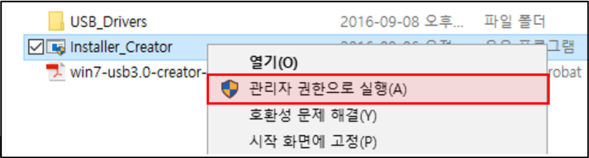
4. 윈도우7이 포함된 USB 미디어를 선택하기 위해, 오른쪽 [ ... ] 버튼을 선택합니다.
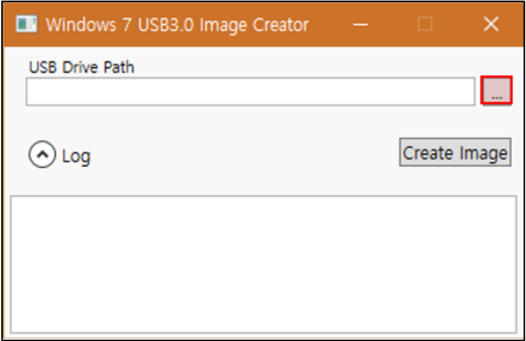
5. 윈도우 7 설치파일이 포함된 [USB 드라이버]를 선택합니다. [확인] 버튼을 선택합니다.

6. 윈도우 설치 미디어를 올바르게 선택 했다면 “Create Image”버튼을 선택합니다.
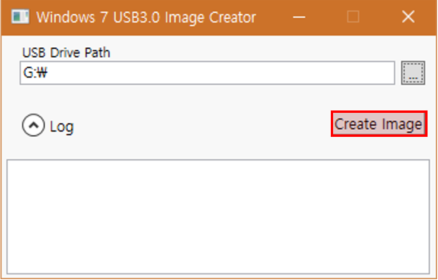
7. [Create Image]버튼을 선택하면 아래와 같이 [Create Image] 비활성화 되며, 작업 로고가 아래의 Log항목에 표시됩니다.
[ 주의 사항 ]
해당 작업은 몇 십분 정도 소요 될 수 있습니다 .
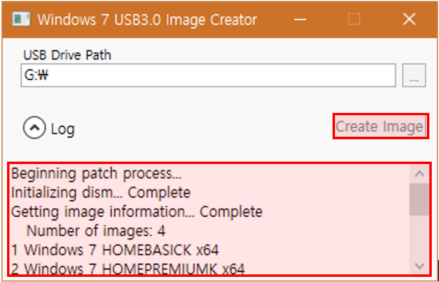
8. Log에 [SUCCESS]항목이 표시되면 작업이 완료 된 상태를 표시합니다.
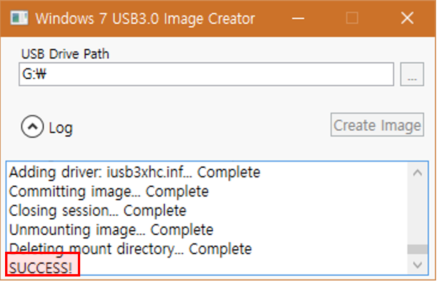
단계 2. BIOS 보안 설정 해제 하기
2014년 11월 이후 출시된 기업용 PC
1. 컴퓨터 전원을 켭니다 .
2. 2초에 한 번씩 [ESC]키를 반복해서 입력하면, [시작 메뉴]가 표시 됩니다.
3. [BIOS Setup]을 선택하고 [Enter]키를 누릅니다.
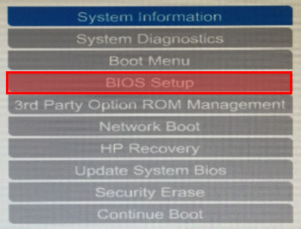
4. [Advanced]메뉴를 선택하고, [Secure Boot Configuration]항목을 선택합니다.
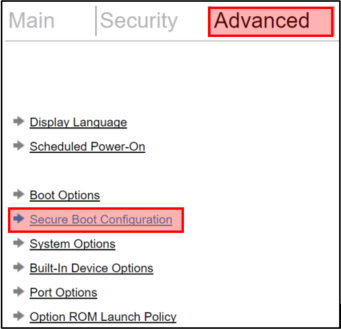
5. 첫번째 항목 [Configure Legacy Support and Secure Boot]를 [Legacy Support Enable and Secure Boot Disable]로 설정 합니다.
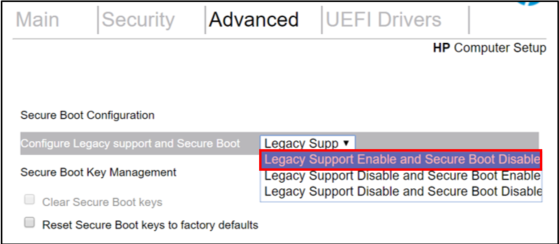
6. F10키를 눌러 변경 내용을 적용하고 종료 합니다.
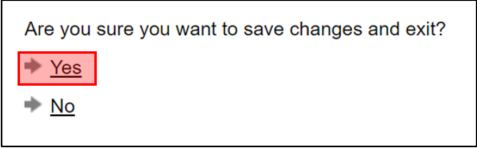
7. 시스템이 다시 시작 되며 , [보안 부팅 설정 변경 메시지]가 표시됩니다.
아래의 빨간색 네모 칸에 표시되는 4자리 숫자를 입력하고 Enter 입력합니다.
참고 : 4자리 숫자는 랜덤으로 표시되어, 매번 다르게 표시됩니다.
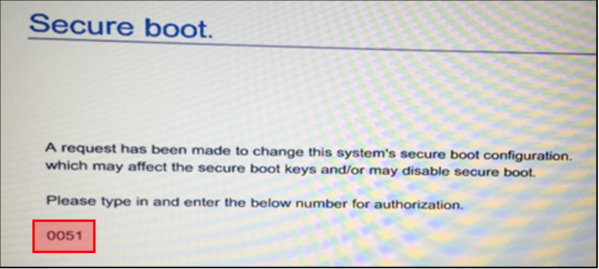
8. 다시 PC가 부팅할 때, F9를 여러 번 입력하여 부팅 장치 선택 화면이 표시되게 합니다.
부팅 장치 리스트에서 설치 미디어를 선택하고 윈도우 설치를 진행합니다 .
가정용 PC 및 2014년 11월 이전에 출시된 기업용 PC
1. 컴퓨터 전원을 켭니다 .
2. 2초에 한 번씩 [ESC]키를 반복해서 입력하면, [시작 메뉴]가 표시 됩니다.
3. 시작 메뉴에서 F10키를 눌러 [BIOS SETUP]를 선택합니다.
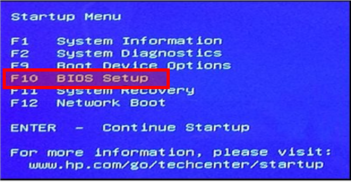
4. [Security]메뉴를 선택하고 [Secure Boot Configuration]항목을 선택합니다.
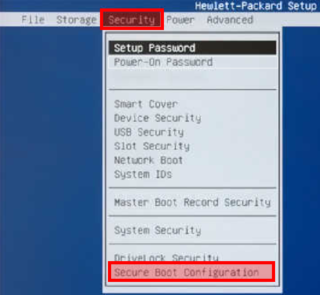
5. [Secure Boot Configuration]창이 표시되면 F10을 누릅니다.
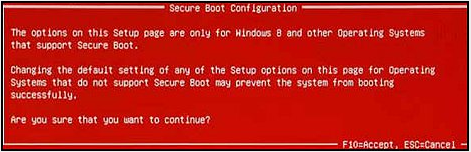
6. [Secure Boot]항목은 Disabled(비활성화)로 설정하고, [Legacy Support]항목은 Enabled(비활성화)로 설정하며, [FAST BOOT]는 [DISABLED]로 설정합니다.
설정이 완료되면 , F10키를 눌러 설정한 내용을 적용합니다.

7. FILE항목을 선택하고 “EXIT SAVING CHANGE(저장하고 종료)메뉴를 선택하고 “YES”를 선택하여 종료 합니다.
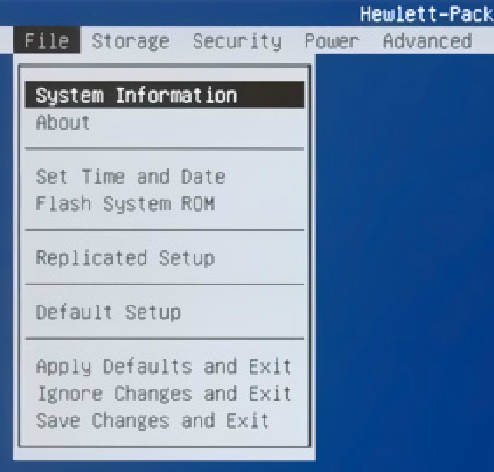
8. 시스템이 다시 시작되면 , 아래와 같이 운영체제 부트 모드 변경 메시지가 표시됩니다.
번호는 다르지만 , 아래의 빨간색 위치에 나오는 4자리 숫자를 입력하고 엔터 키를 입력합니다.
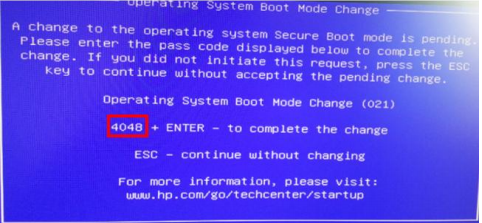
9. 시스템이 다시 부팅할 때 , F9를 반복적으로 눌러 부팅 옵션이 표시되도록 합니다.
부팅 장치 목록에서 윈도우 설치 미디어를 선택하여 OS설치를 시작 합니다.